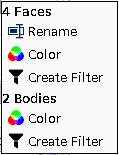创建和可视化接触
接触定义两个表面之间的连接。Simcenter STAR-CCM+ 允许您在 3D-CAD 中直接定义接触。3D-CAD 模型中的面接触成为部件表面之间的接触,最终可以在物理区域中形成交界面。
- 要在 3D-CAD 中创建接触,可以使用以下方法之一:
接触表视图列出了在 3D-CAD 模型中定义的所有接触。对于每个接触,第一列显示包含形成接触的面对的体。其余列显示有关面对的信息,包括其 ID、面积、面积差值、容差以及用于创建面对的特征。
- 可通过以下方式之一打开接触视图:
- 在可见性工具条中,单击最右侧图标旁边的箭头,然后选择
 (显示接触表)。
(显示接触表)。接触浏览器表显示通过检查模型中所有体找到的现有接触对。
- 在 3D-CAD 模型树中,右键单击 3D-CAD 模型 1 > 体组 > 设计过滤器节点或选定的体节点之一,然后选择显示接触。
如果从 3D-CAD 模型节点启动接触浏览器表,接触浏览器表将显示通过检查模型中所有体找到的现有接触对。如果从选定的体、体组或设计过滤器节点启动接触浏览器表,接触浏览器将显示与选定体、选定体组中包含的体或设计过滤器中的体关联的接触对。
- 在 3D-CAD 模型树中,右键单击用于创建接触的特征并选择显示接触。
接触浏览器表显示通过检查选定特征中定义的所有体对组合找到的现有接触对。如果该特征包含目标和工具列表,Simcenter STAR-CCM+ 则不会在这些列表中搜索接触项。仅搜索目标体与工具体的组合。
- 在 3D-CAD 视图 1 场景中,右键单击一个选定的体或选定的体组,然后选择显示接触。
如果在选择显示接触之前选择体或体组,则搜索接触对操作仅限于这些体。如果未选择任何体或体组,接触浏览器表将包含在模型中的所有体中找到的接触对。
- 在特征工具栏中,单击
 (体特征)或
(体特征)或  (体组特征)图标,然后选择显示接触。
(体组特征)图标,然后选择显示接触。
- 在可见性工具条中,单击最右侧图标旁边的箭头,然后选择
- 要选择在表中显示的信息,右键单击表标题,然后在显示表列对话框中选择所需的表列。
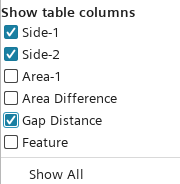 恢复列时,将恢复相应的过滤器。当列在表中隐藏时,相应的过滤器也会隐藏。
恢复列时,将恢复相应的过滤器。当列在表中隐藏时,相应的过滤器也会隐藏。 - 要隔离特定的体对,在表中选择项目并单击
 (隔离选定的接触对)。
(隔离选定的接触对)。 - 要隔离特定的面对,在表中选择项目并单击
 (仅显示主场景中的面对)。
(仅显示主场景中的面对)。 - 要显示选定的体之间存在的接触,单击
 (显示选定体之间的接触)。
(显示选定体之间的接触)。 - 要在辅助视图中可视化接触对,单击
 (显示辅助场景中的接触对)。
(显示辅助场景中的接触对)。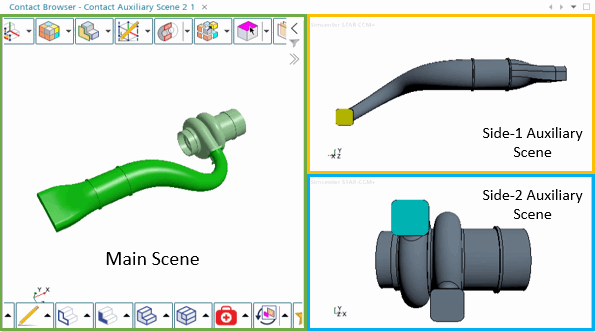
辅助视图将接触视图拆分为两个单独视图,各自用于接触的每一侧。 - (可选)在主场景中选择面对的颜色:
- 在菜单栏中,选择。
- 在选项窗口中,选择 3D-CAD。
- 选择初级过滤结果选择颜色或次级过滤结果选择颜色,然后选择所需的颜色。
- 要在辅助场景中选择第 1 侧和第 2 侧面的颜色,单击
 (更改面对颜色)或
(更改面对颜色)或 (更改面对颜色)。
(更改面对颜色)。 - 要使辅助视图中的体半透明,单击
 (在“顶部”辅助场景中将体对设为半透明)或
(在“顶部”辅助场景中将体对设为半透明)或 (在“底部”辅助场景中将体对设为半透明)。
(在“底部”辅助场景中将体对设为半透明)。 - 要穿过体投影面对,单击
 (显示穿过体的面对)。
(显示穿过体的面对)。 - 要定义一组过滤条件:
- 要重命名、上色或从接触创建过滤器:
- 要展开或折叠树表中的所有结果,单击
 (展开树)或
(展开树)或 (折叠树)。
(折叠树)。 - 要在可排序的表中显示体和面对,单击
 (将接触对显示为可排序表)。
(将接触对显示为可排序表)。 - 要重新定位视图,无需缩放或平移该视图,在表中选择项目,然后单击
 (设置专注于所选结果)。
(设置专注于所选结果)。 - 单击关闭。
- 将 3D-CAD 几何转换为部件时,如果使用 3D-CAD 中的不同容差生成接触,则会停用部件创建选项对话框中的根据重合实体创建部件接触选项。
 (
(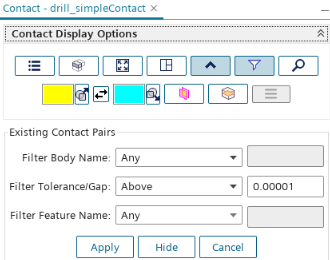
 (
(